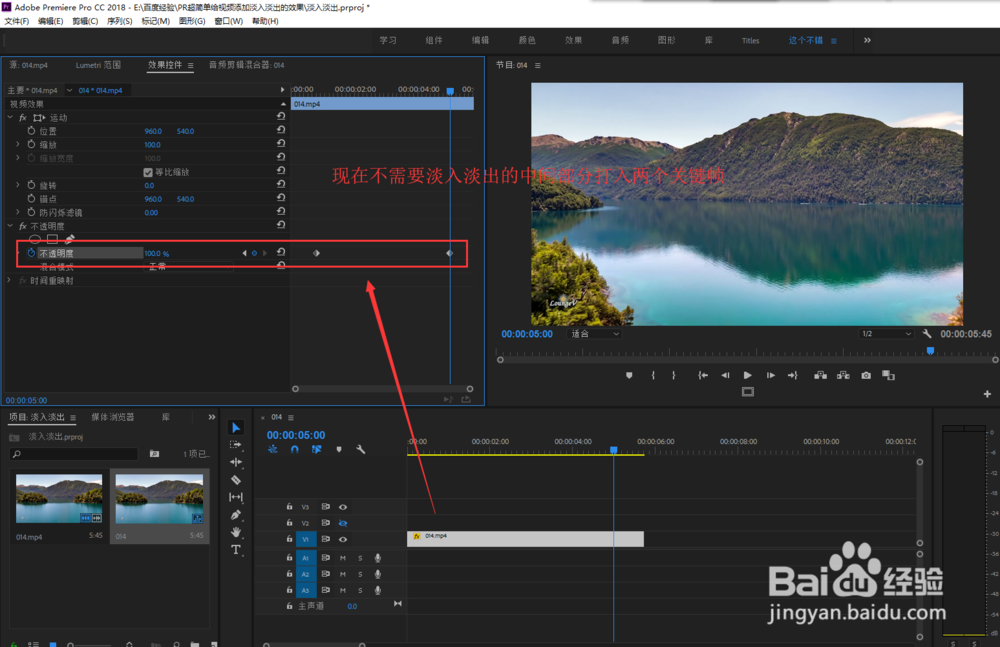PR超简单给视频添加淡入淡出的效果
1、打开Premiere,选择新建项目,弹出新建项目设置窗口,在这个新建项目设置窗口中设置项目名称与保存位置,其他设置可以保持不动。
2、新建项目后进入到PR编辑界面,执行快捷键Ctrl+I导入文件,将一个需要添加淡入淡出效果的视频选中导入到PR中。
3、双击视频素材进行预览,设置出点与入点,然后将设置入点与出点的视频素材片段拖动时间轴处单击鼠标左键来生成创建序列。视频素材位于生成序列的视频轨道1上。
4、选中视频素材并打开效果控件窗口,找到效果控件窗口中的不透明度设置,在淡入的结束位置与淡出的开始时间点上在不透明度效果上都打入一个关键帧。
5、在将时间轴拉倒视频的最开始与最后结尾的位置上,然后在不透明度中设置数值为0并生成关键帧。这样一个关键帧动画就制作完成了。
6、在效果控件中选中所有不透明度的关键帧,右键鼠标执行贝塞尔曲线命令,让淡入淡出的效果更加柔和。
声明:本网站引用、摘录或转载内容仅供网站访问者交流或参考,不代表本站立场,如存在版权或非法内容,请联系站长删除,联系邮箱:site.kefu@qq.com。
阅读量:43
阅读量:21
阅读量:41
阅读量:48
阅读量:43